Bästa metoderna för att köra flera kommandon i CMD!
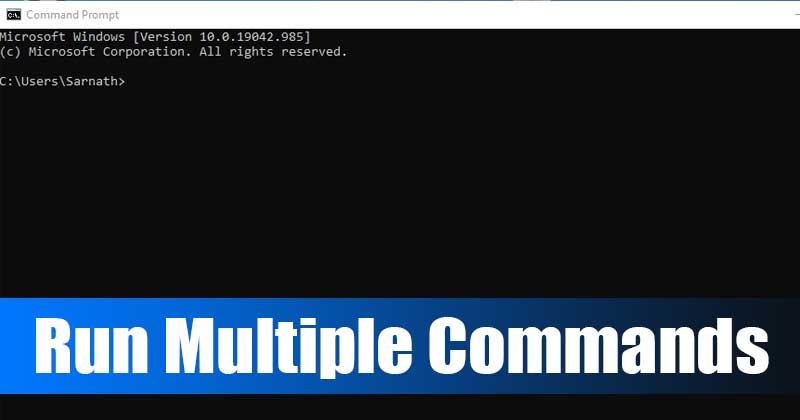
Om du har använt Windows 10 ett tag kanske du känner till kommandotolken. Kommandotolken är ett av de bästa verktygen i Windows 10 som låter dig automatisera och slutföra ett brett utbud av uppgifter.
Det finns massor av saker du kan göra med kommandotolken. Till exempel kan du använda de bästa CMD-kommandona för att utföra grundläggande saker. På samma sätt finns det tillfällen då vi vill köra flera kommandon på kommandotolken.
Du kan utföra flera kommandon på kommandotolken, men du måste göra det manuellt. Vad händer om jag säger att du kan köra flera kommandon samtidigt i kommandotolken?
2 bästa metoderna för att köra flera kommandon i CMD
Ja, du kan köra två kommandon på en rad i Windows Kommandotolk. För det måste du skapa en batchskriptfil med Anteckningar. Nedan har vi delat de två bästa metoderna för att köra flera kommandon i CMD på Windows 10-datorer. Låt oss kolla in.
1. Använda Anteckningar
Denna metod inkluderar att skapa ett batchskript för att köra flera kommandon. Genom att använda detta kan du utföra alla dina kommandon ett efter ett automatiskt. För det kommer vi att använda kommandona för att återställa DNS-cachen i Windows 10 –
- ipconfig /displaydns
- ipconfig /flushdns
- ipconfig /release
- ipconfig /förnya
Steg 1. Öppna först anteckningsblocket på din dator.
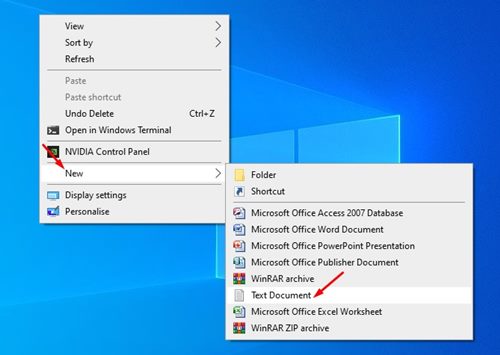
Steg 2. Ange nu de kommandon som du vill utföra med ett enda klick. I det här exemplet använder vi de fyra kommandon som vi har nämnt ovan.
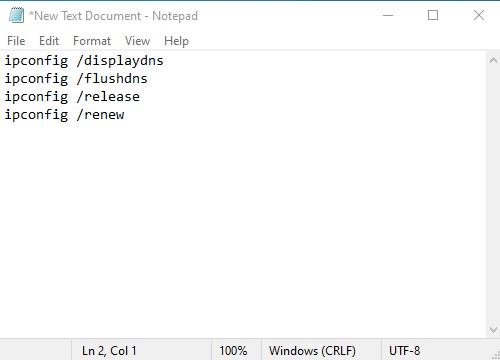
Steg 3. Klicka sedan på filen och välj alternativet ‘Spara som’.
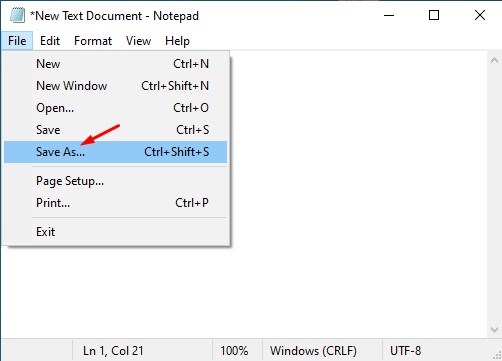
Steg 4. Spara nu den här filen med filtillägget .bat. Till exempel, DNSreset.bat
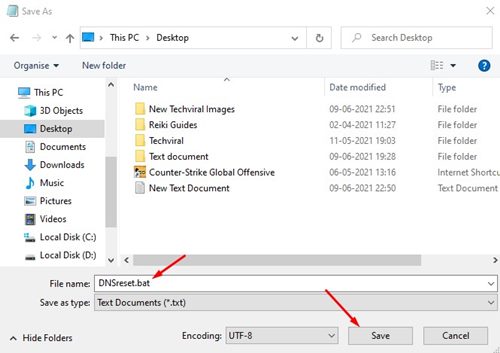
Steg 5. Om du vill återställa DNS-cachen, dubbelklicka på batchskriptfilen.
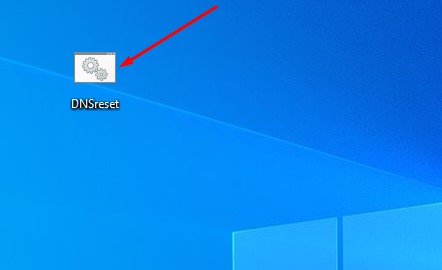
Det är allt! Du är färdig. Så här kan du köra flera kommandon i kommandotolken.
2. Använda specialtecken
I den här metoden kommer vi att använda några specialtecken mellan kommandona för att köra dem samtidigt. Följ stegen nedan.
Steg 1. Om du vill köra två eller flera kommandon samtidigt, sätt bara in “&” mellan kommandona. Till exempel – ipconfig /flushdns & ipconfig /renew
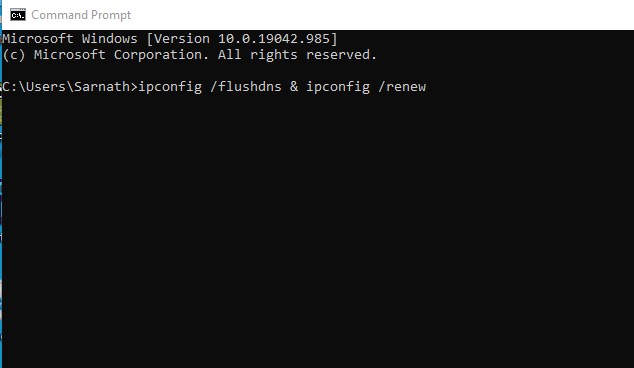
Steg 2. Om du vill utföra det andra kommandot efter att det första kommandot lyckats, använd sedan “&&” mellan kommandona. Till exempel – ipconfig /flushdns && ipconfig /renew
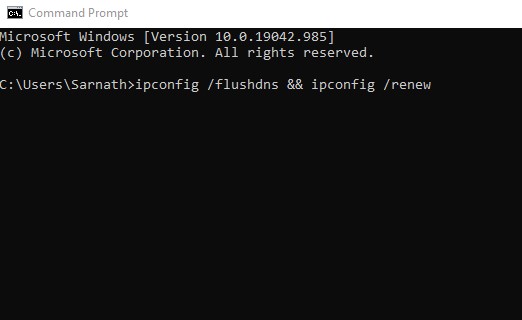
Steg 3. Om du bara vill köra det andra kommandot om det första inte har kunnat utföras, skriv sedan in “||” mellan kommandona. Till exempel – ipconfig /flushdns || ipconfig /renew
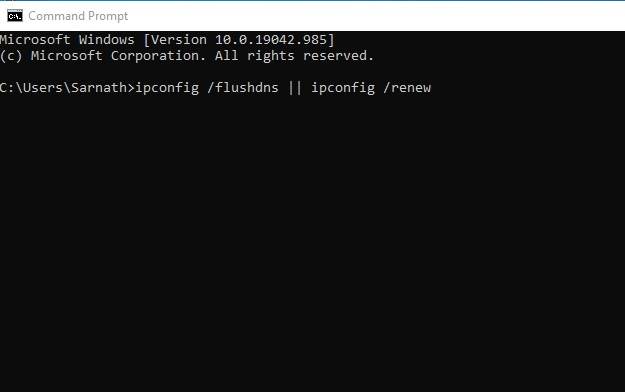
Det är allt! Du är färdig. Du kan använda dessa tecken mellan kommandon enligt dina önskemål.
Så den här artikeln handlar om hur du kör flera kommandon i CMD på Windows 10. Jag hoppas att den här artikeln hjälpte dig! Dela det också med dina vänner. Om du har några tvivel relaterade till detta, låt oss veta i kommentarsfältet nedan.